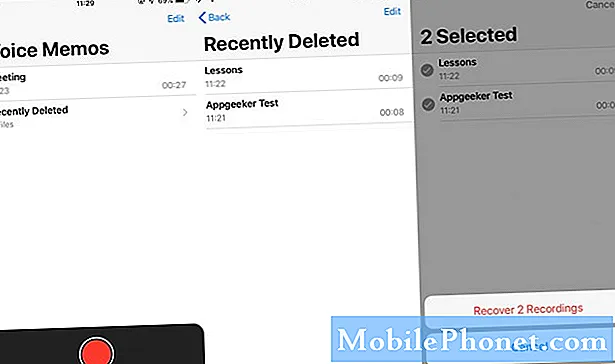
NộI Dung
- Vấn đề 1: Làm thế nào để lấy lại ghi nhớ từ Galaxy S6 bị hư hỏng với nước bị lỗi màn hình đen
- Sự cố 2: Màn hình Galaxy S6 liên tục nhấp nháy
- Sự cố 3: Galaxy S6 bật nhưng màn hình vẫn đen
- Sự cố 4: Màn hình Galaxy S6 xuất hiện đốm màu tía sau khi vô tình làm rơi
- Sự cố 5: Màn hình Galaxy S6 không hoạt động nhưng điện thoại vẫn nhận cuộc gọi và tin nhắn
Sự cố màn hình bị vỡ là một trong những sự cố nghiêm trọng nhưng phổ biến mà nhiều người dùng có thể gặp phải. Bài đăng của chúng tôi hôm nay đề cập đến một số sự cố màn hình # GalaxyS6 đã được báo cáo cho chúng tôi trong vài tuần qua. Mặc dù hầu hết các vấn đề về màn hình đều cần đến sự can thiệp của kỹ thuật viên, nhưng có thể có một số trường hợp trong đó một số phần mềm sửa chữa tương đối dễ dàng có thể hữu ích. Chúng tôi hy vọng rằng bài đăng này sẽ giúp làm sáng tỏ vấn đề này.
Nếu bạn đang tìm kiếm giải pháp cho sự cố #Android của riêng mình, bạn có thể liên hệ với chúng tôi bằng cách sử dụng liên kết được cung cấp ở cuối trang này.
Khi mô tả vấn đề của bạn, vui lòng trình bày càng chi tiết càng tốt để chúng tôi có thể dễ dàng xác định giải pháp phù hợp. Nếu bạn có thể, vui lòng bao gồm các thông báo lỗi chính xác mà bạn nhận được để cho chúng tôi biết nên bắt đầu từ đâu. Nếu bạn đã thử một số bước khắc phục sự cố trước khi gửi email cho chúng tôi, hãy nhớ đề cập đến chúng để chúng tôi có thể bỏ qua chúng trong câu trả lời của mình.
Dưới đây là các chủ đề cụ thể mà chúng tôi sẽ mang đến cho bạn hôm nay:
Vấn đề 1: Làm thế nào để lấy lại ghi nhớ từ Galaxy S6 bị hư hỏng với nước bị lỗi màn hình đen
Tôi có một chiếc Galaxy S6. Nó đã bị hư hỏng do nước. Sau khi để trong bao gạo 3 ngày, thiết bị bật lên. Bạn có thể thấy đèn LED màu xanh lam nhưng màn hình màu đen. Tôi đã mua một ô mới và bây giờ tôi đang cố gắng truy xuất dữ liệu. Tôi đã có thể kết nối nó với PC của mình và sao chép thông tin vào thư mục thiết bị. Dữ liệu còn lại mà tôi đang cố gắng lấy lại là tất cả các ghi chú trên ứng dụng Bản ghi nhớ. Vì Bản ghi nhớ không phải là một thư mục trong ô nên tôi không biết cách xem nó để có thể sao chép thông tin. Có cách nào để xem màn hình Galaxy S6 trên một màn hình khác chẳng hạn như PC không? - Sofia
Giải pháp: Xin chào sofia. Để truy cập các ứng dụng trong điện thoại, bạn cần có màn hình hoạt động vì đó là cách duy nhất để tương tác với hệ điều hành. Không có cách nào để phản chiếu những gì được cho là hiển thị trên màn hình điện thoại của bạn vào PC. Điều này có nghĩa là trừ khi bạn có thể nhận được màn hình của điện thoại và điện thoại tự khởi động và chạy lại, không có cách nào để truy cập lại nội dung trong ứng dụng của bạn.
Nếu bạn đã bật tính năng Samsung Cloud back tự động trước khi điện thoại bị chết, bạn vẫn có thể truy cập nội dung trong ứng dụng Memo của mình bằng cách khôi phục từ bản sao lưu. Để làm điều đó, hãy làm theo các bước sau:
- Trong điện thoại thông minh Samsung mới của bạn, hãy nhấn Cài đặt.
- Nhấn vào Đám mây và tài khoản.
- Nhấn vào Sao lưu và khôi phục.
- Nhấn vào Khôi phục.
Hãy nhớ rằng các bước trên sẽ chỉ hoạt động nếu bạn đã đặt điện thoại của mình tạo bản sao lưu Bản ghi nhớ vào Samsung Cloud. Nếu bạn không, chỉ cần bỏ qua đề xuất của chúng tôi.
Sự cố 2: Màn hình Galaxy S6 liên tục nhấp nháy
Xin chào. Tôi có một chiếc Samsung S6. 2 tuần trước, màn hình của tôi bắt đầu nhấp nháy lên xuống, thanh thông báo ở dưới cùng và bàn phím ở trên cùng. Tôi đã khôi phục cài đặt gốc điện thoại của mình nhưng sự cố chỉ khắc phục được trong 5 ngày. Tôi đã tắt lớp phủ phần cứng, tôi cũng đã tháo thẻ SD. Việc xóa thẻ SD đã mang lại cho tôi một bản sửa lỗi tạm thời. Tóm lại, tôi đã thử mọi cách nhưng vẫn không khắc phục được, phải làm sao? - Saif
Giải pháp: Chào Saif. Bạn có thể làm nhiều nhất trong trường hợp này là khôi phục cài đặt gốc hoặc khôi phục cài đặt gốc. Nếu điều đó không hiệu quả để khắc phục sự cố một cách tốt đẹp, điều đó có nghĩa là có một lý do sâu xa hơn cho sự cố. Trong hầu hết các trường hợp sự cố màn hình nhấp nháy, hiển thị kém đều là nguyên nhân. Trong trường hợp điện thoại không bao giờ bị hư hỏng vật lý hoặc hư hỏng do tiếp xúc với các yếu tố, khôi phục cài đặt gốc có thể hoạt động.
Vì chúng tôi không biết điều gì đã xảy ra với thiết bị của bạn trước khi sự cố này được báo cáo nên chúng tôi thực sự không thể giúp bạn xác định nguyên nhân. Tuy nhiên, nguyên tắc chung là gửi điện thoại để sửa chữa hoặc thay thế nếu cách khắc phục sự cố phần mềm thông thường không hữu ích. Màn hình nhấp nháy thường xảy ra nếu phần LCD của cụm màn hình bị hư hỏng hoặc bị va đập vật lý. Nó cũng có thể xảy ra nếu điện thoại tiếp xúc với nhiệt hoặc nước. Mặc dù chúng tôi đã gặp phải sự cố này hiếm khi xảy ra sau khi cài đặt một số ứng dụng không tương thích trong một số thiết bị Samsung của chúng tôi trước đây, nhưng chúng đã được khắc phục dễ dàng bằng cách khởi động điện thoại về chế độ an toàn và xóa ứng dụng có vấn đề khỏi hệ thống.
Một lần nữa, vì bạn đã chọn không đưa lịch sử chi tiết của thiết bị vào phần mô tả sự cố nên việc giải thích trường hợp của bạn chỉ giới hạn ở thông tin ở trên (và thành thật mà nói là không có nhiều). Đó là một điều để mô tả vấn đề cho chúng tôi và hoàn toàn khác là các chi tiết có thể đã dẫn đến vấn đề. Chúng tôi không thể chỉ tưởng tượng điều gì có thể đã xảy ra với thiết bị của bạn và suy ra nguyên nhân của sự cố từ đó.
Dù sao, điều tốt nhất mà bạn có thể làm bây giờ là gửi thiết bị đến Samsung hoặc đến một trung tâm bảo hành độc lập. Nếu bạn muốn đi đến tận cùng của vấn đề này, đó là cách duy nhất của bạn. Tất nhiên, nếu bạn muốn tránh những rắc rối và chi phí của quá trình sửa chữa, chỉ cần thay thế điện thoại.
Sự cố 3: Galaxy S6 bật nhưng màn hình vẫn đen
Màn hình điện thoại của tôi đã ngừng phản hồi (không vuốt ở bất kỳ hình thức nào). Các nút nguồn, nút chính, âm lượng đều hoạt động bình thường. Tôi vẫn nhận được cuộc gọi và tin nhắn cũng như báo thức vẫn hoạt động nhưng tất nhiên tôi không thể trả lời bất kỳ cuộc gọi nào. Dù sao thì tôi cũng không rơi vào nước hay xuống đất và nó chưa được một năm tuổi. Tôi đã cạn kiệt pin và khởi động lại bằng cách nhấn nút âm lượng dưới cùng, chính và nguồn và giữ trong 15-20 giây. TÔI LÀM GÌ BÂY GIỜ? Hãy giúp tôi. - Cây thạch nam
Giải pháp: Chào Heather. Có hai điều mà bạn có thể làm ngay bây giờ. Đầu tiên là xác định xem vấn đề có thể được khắc phục ở cuối cùng của bạn hay không, có nghĩa là vấn đề có thể liên quan đến phần mềm. Điều này được thực hiện bằng cách khởi động điện thoại ở bất kỳ chế độ thay thế nào bên dưới. Nếu vấn đề nằm ở hệ điều hành, màn hình sẽ hoạt động nếu bạn bỏ qua Android và khởi động thiết bị ở Chế độ khôi phục hoặc Chế độ Odin. Cả hai chế độ này chạy bộ mã khác nhau độc lập với hệ điều hành. Vì vậy, trừ khi sự cố là do phần cứng kém, màn hình điện thoại của bạn sẽ hoạt động nếu bạn đang ở chế độ Khôi phục hoặc Odin.
Dưới đây là các bước về cách khởi động S6 của bạn sang Chế độ khôi phục và / hoặc Chế độ Odin:
Khởi động ở chế độ Khôi phục:
- Sạc điện thoại trong ít nhất 30 phút.
- Nhấn và sau đó giữ phím Trang chính và phím TĂNG âm lượng, sau đó nhấn và giữ phím Nguồn.
- Khi logo Samsung Galaxy hiển thị trên màn hình, hãy nhả phím Nguồn nhưng tiếp tục giữ phím Trang chính và phím Tăng âm lượng.
- Khi logo Android hiển thị, bạn có thể nhả cả hai phím và để điện thoại trong khoảng 30 đến 60 giây.
- Bạn có thể xóa phân vùng bộ nhớ cache hoặc khôi phục cài đặt gốc khi ở chế độ này.
Khởi động ở Chế độ tải xuống:
- Sạc điện thoại trong ít nhất 30 phút.
- Nhấn và sau đó giữ các phím Home và Volume DOWN, sau đó nhấn và giữ phím Nguồn.
- Khi logo Samsung Galaxy hiển thị trên màn hình, hãy nhả phím Nguồn nhưng tiếp tục giữ phím Home và phím XUỐNG âm lượng.
- Chờ cho đến khi màn hình Tải xuống xuất hiện.
- Nếu bạn có thể khởi động điện thoại ở chế độ tải xuống nhưng không khởi động được ở các chế độ khác, điều đó có nghĩa là cách thoát duy nhất của bạn có thể là cài đặt kho hoặc phần sụn tùy chỉnh.
- Sử dụng Google để tìm hướng dẫn về cách thực hiện.
Thứ hai, nếu màn hình vẫn chết sau khi thử các quy trình trên, bạn nên gửi nó đến. Vì chúng tôi khẳng định rằng điện thoại vẫn tiếp tục bật nguồn, hư hỏng giống nhất chỉ nằm ở màn hình. Thay thế nó sẽ cho phép bạn sử dụng điện thoại bình thường trở lại.
Sự cố 4: Màn hình Galaxy S6 xuất hiện đốm màu tía sau khi vô tình làm rơi
Tôi có một chiếc S6 đang ở trong tình trạng bạc hà (trông mới tinh). Gần đây tôi đã làm rơi nó mà không có thiệt hại nào. Sau khoảng một giờ, tôi nhận thấy một đốm màu tía ở góc dưới cùng bên phải. trong vài giờ tiếp theo, nó tăng lên và ngày hôm sau tôi không thể nhìn thấy gì trên màn hình. Nhìn vào việc thay thế đèn LED là khoảng $ 200 và không muốn thử điều đó. Có cách nào tôi có thể cài lại điện thoại mà không thấy nó trên màn hình không? - Doug
Giải pháp: Chào Doug. Như đã đề cập với Saif ở trên, cách duy nhất để tương tác với hệ điều hành, một phần không thể thiếu để thiết lập lại hệ thống, là sử dụng màn hình. Chắc chắn rằng bạn có thể khởi động thiết bị về Chế độ khôi phục bằng cách nhấn các tổ hợp nút phần cứng phù hợp nhưng khi đến phần mà bạn sẽ chọn một tùy chọn, bạn sẽ đi đến ngõ cụt. Nếu bạn nghĩ rằng điện thoại vẫn bật thì lựa chọn tốt nhất cho bạn lúc này là thực hiện quá trình thay thế màn hình. Vâng, điều đó thật tệ nhưng đó là cái giá phải trả cho việc đánh rơi thiết bị ngay từ đầu.
Sự cố 5: Màn hình Galaxy S6 không hoạt động nhưng điện thoại vẫn nhận cuộc gọi và tin nhắn
Màn hình nhấp nháy với các đường màu xanh lá cây và màu hồng sau đó trống. Tôi có thể nghe tin nhắn và cuộc gọi điện thoại nhưng không thể trả lời chúng. Nó ngày càng tệ hơn, tức là tôi đã có thể trả lời một cuộc điện thoại trước đó nhưng bây giờ màn hình vẫn đen. Tôi bấm vào màn hình chính và nút nguồn nhưng không thể nhìn thấy gì trên màn hình. Nó được tính phí tốt cho đến khi các vấn đề bắt đầu. Tôi đã không thả trong nước hoặc trên mặt đất. Nó chỉ bắt đầu có những vấn đề này của riêng mình. - Allison
Giải pháp: Chào Allison. Nếu bạn khẳng định rằng điện thoại chưa bao giờ bị va đập hoặc bị hư hỏng do tiếp xúc với các yếu tố, bạn vẫn có thể khắc phục sự cố bằng cách thực hiện thiết lập lại tổng thể. Nếu bạn vẫn có thể, tức là nếu màn hình sẽ hoạt động khi bạn ở Chế độ khôi phục, bạn nên xóa thiết bị bằng cách thực hiện các bước bên dưới:
- Tắt Samsung Galaxy S6 Edge của bạn.
- Nhấn và giữ đồng thời các phím Tăng âm lượng, Màn hình chính và phím Nguồn.
- Khi thiết bị bật nguồn và hiển thị 'Logo bật nguồn', hãy nhả tất cả các phím và biểu tượng Android sẽ xuất hiện trên màn hình.
- Chờ cho đến khi Màn hình khôi phục Android xuất hiện sau khoảng 30 giây.
- Sử dụng phím Giảm âm lượng, đánh dấu tùy chọn, ‘xóa dữ liệu / khôi phục cài đặt gốc’ và nhấn phím Nguồn để chọn tùy chọn đó.
- Nhấn lại nút Giảm âm lượng cho đến khi tùy chọn Có - xóa tất cả dữ liệu người dùng được đánh dấu và sau đó nhấn phím Nguồn để chọn.
- Sau khi quá trình đặt lại hoàn tất, đánh dấu ‘Khởi động lại hệ thống ngay bây giờ’ và nhấn phím Nguồn để khởi động lại điện thoại.
Nếu màn hình vẫn đen trong suốt quá trình và điện thoại không khởi động được ở Chế độ khôi phục, hãy sửa chữa điện thoại.


